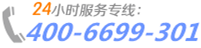解決System x 服務(wù)器安(ān)裝(zhuāng)操作(zuò)系統
障現象:
System x系列服務(wù)器在安(ān)裝(zhuāng)操作(zuò)系統後無法自動引導系統,需要按F12鍵選擇Hard Driver或者通過系統安(ān)裝(zhuāng)盤啓動。
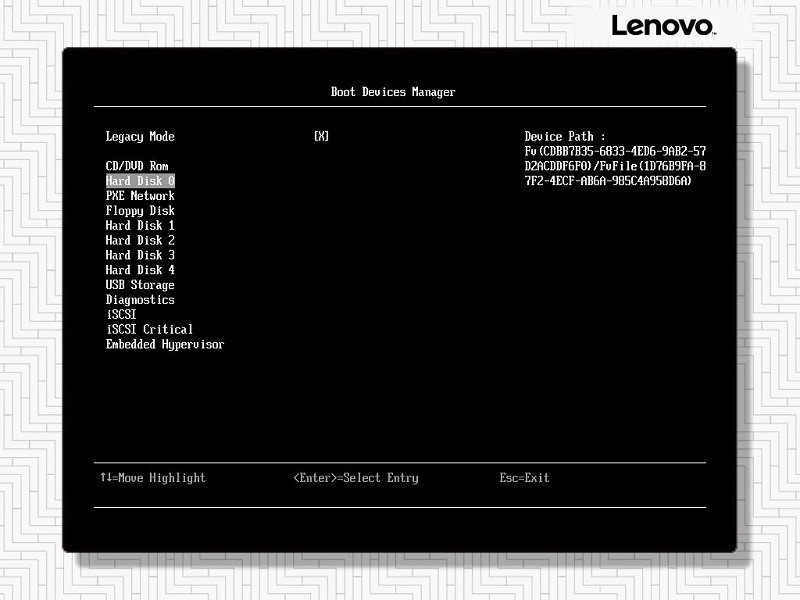
原因分(fēn)析:
System x M5及X6系列服務(wù)器默認使用(yòng)UEFI模式引導。
當系統安(ān)裝(zhuāng)盤不支持UEFI模式引導啓動時,會轉而使用(yòng)Legacy模式啓動并安(ān)裝(zhuāng)操作(zuò)系統。由此造成系統安(ān)裝(zhuāng)模式與服務(wù)器引導模式不匹配,故無法正常引導操作(zuò)系統。
提示:由于多(duō)數U盤啓動制作(zuò)工(gōng)具(jù)不支持UEFI引導(如UltraISO/軟碟通),因此在發現無法正常從U盤安(ān)裝(zhuāng)系統時,會嘗試在F12 Boot Device Manager界面中(zhōng)勾選"Legacy Mode"選項(如故障現象中(zhōng)附圖),再選擇USB Storage從U盤啓動。從而造成操作(zuò)系統安(ān)裝(zhuāng)完畢後,無法正常引導。
解決方案:
System x M5及X6系列服務(wù)器推薦使用(yòng)UEFI模式安(ān)裝(zhuāng)系統,也支持使用(yòng)Legacy模式引導。
要通過Legacy模式引導,需要在F1 UEFI Setup中(zhōng)進行設置。
啓動服務(wù)器,在出現Lenovo System x界面時按F1鍵進入UEFI Setup界面,然後進入"Boot Manager"。
提示:早期版本(IBM版)UEFI界面是藍色底,界面布局有(yǒu)所不同。
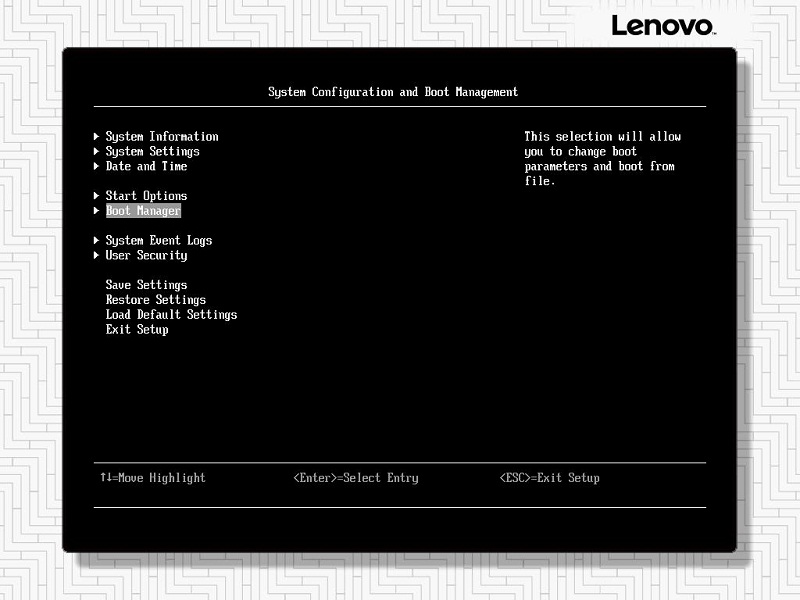
再進入Boot Modes;
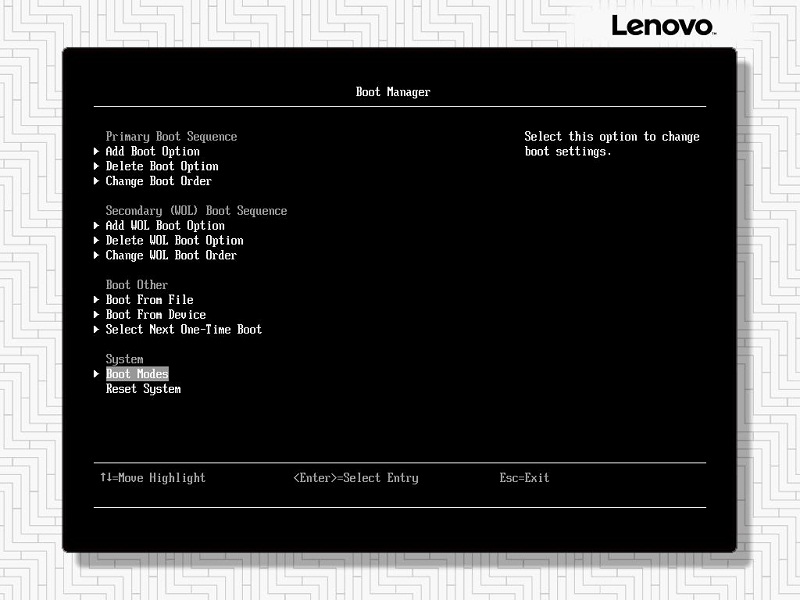
修改"System Boot Mode"為(wèi)"Legacy Mode";
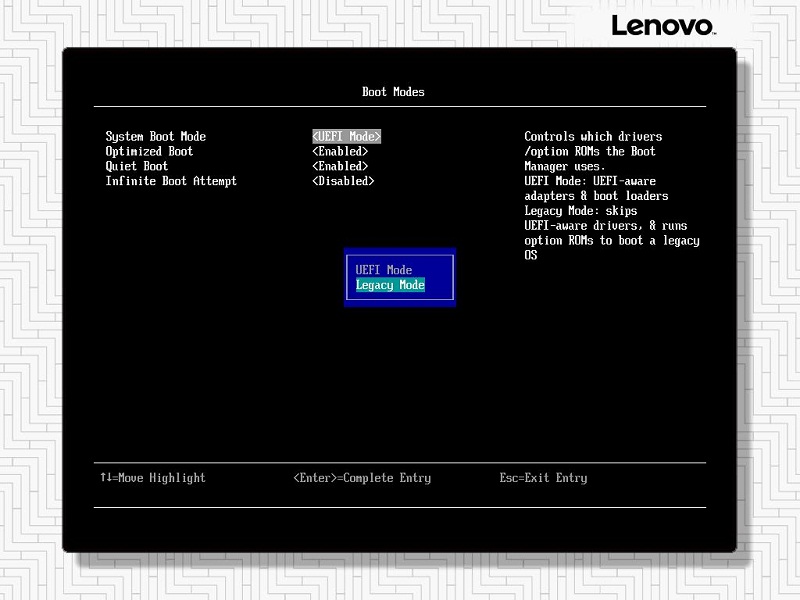
返回"Boot Manager",進入"Add Boot Option";
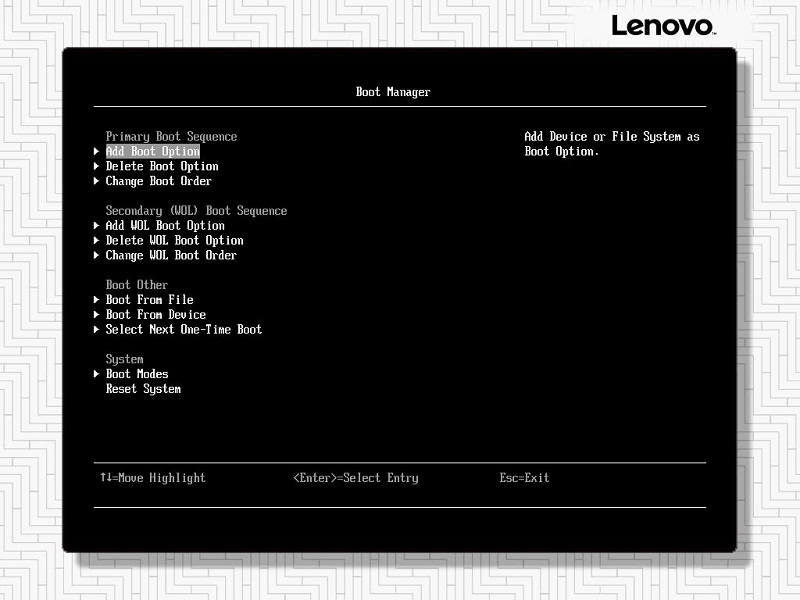
再進入"Generic Boot Option";
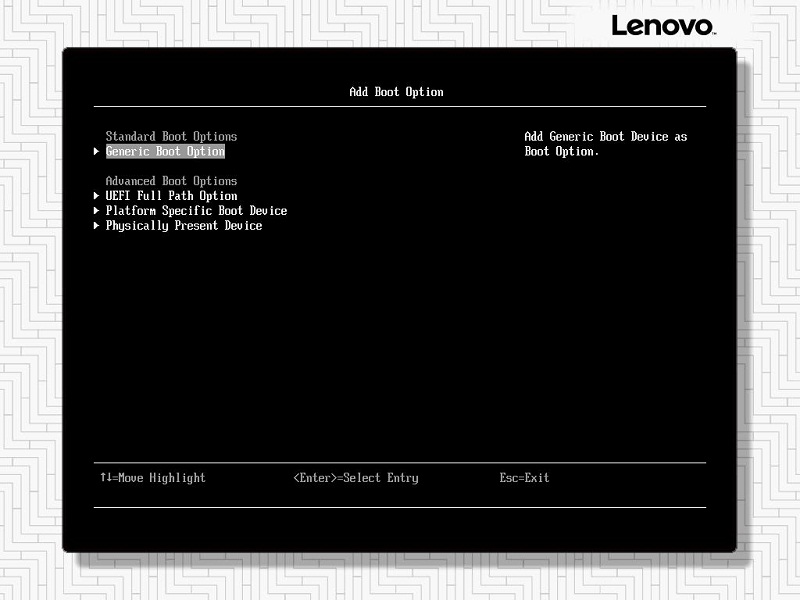
選中(zhōng)"Legacy Only"并按回車(chē);
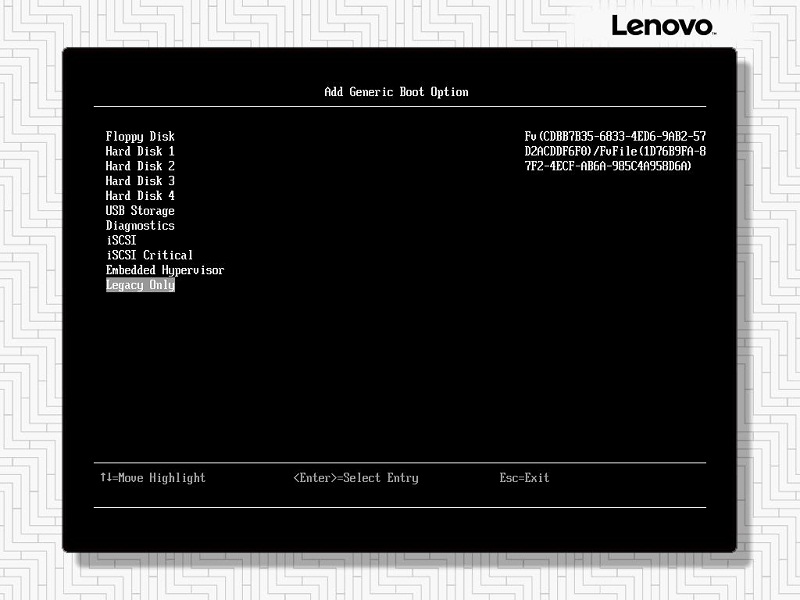
回車(chē)後此項會消失,返回"Boot Manager",進入"Change Boot Order";
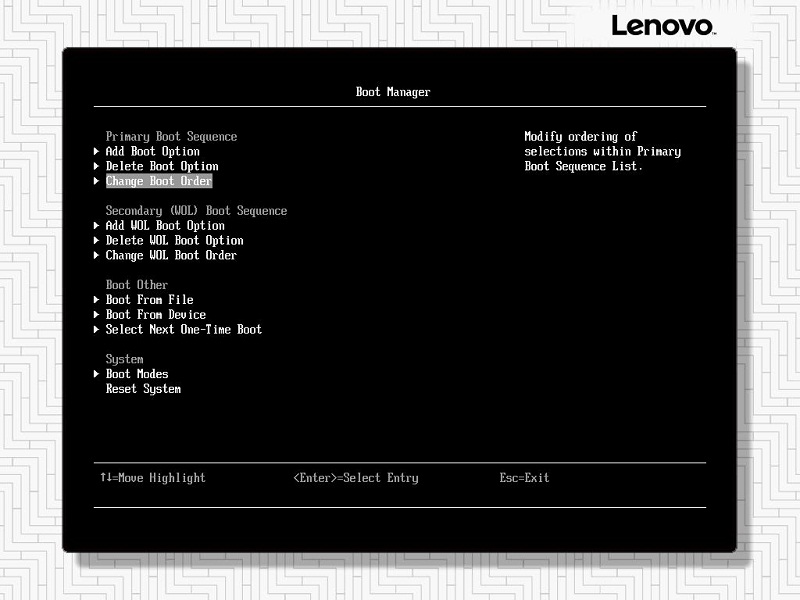
在"Change the order"上按回車(chē),按鍵盤"+"和"-"鍵将"Legacy Only"上移至首位;
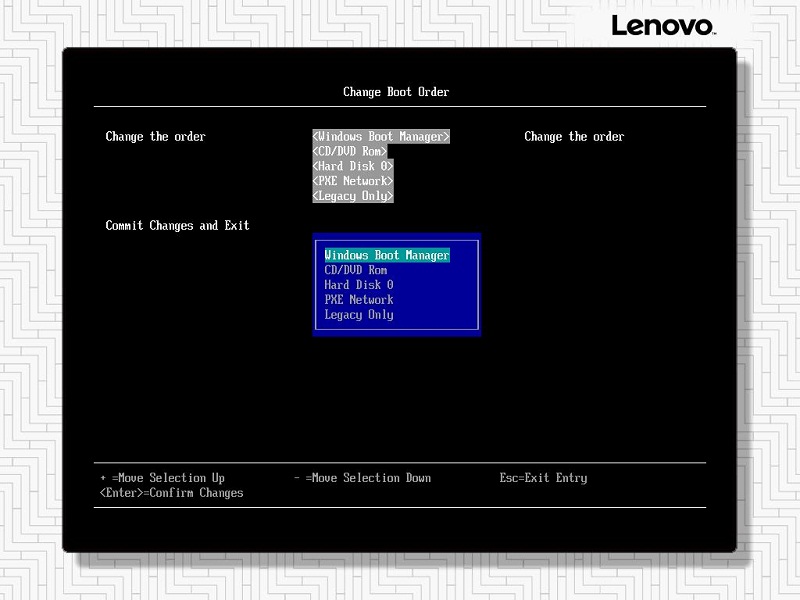
然後在"Commit Changes and Exit"上面按回車(chē)保存;
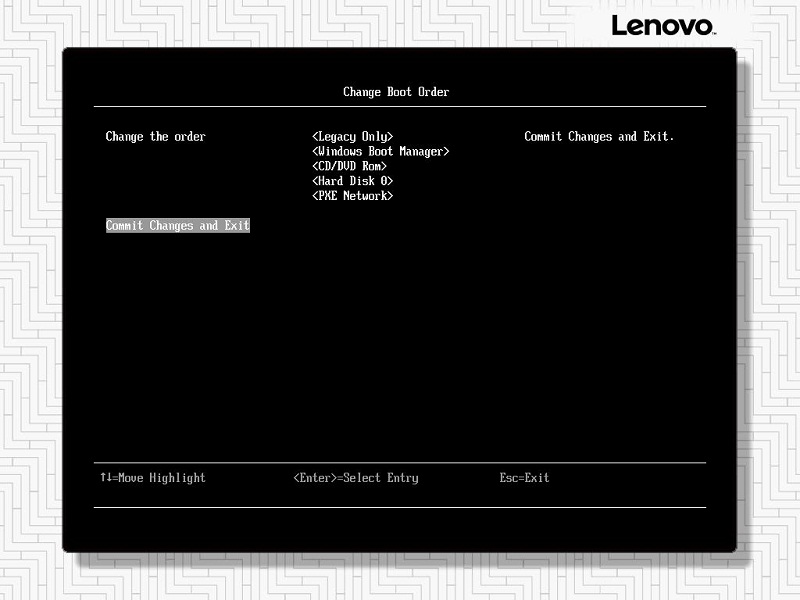
返回UEFI Setup主界面,進入"Start Options";
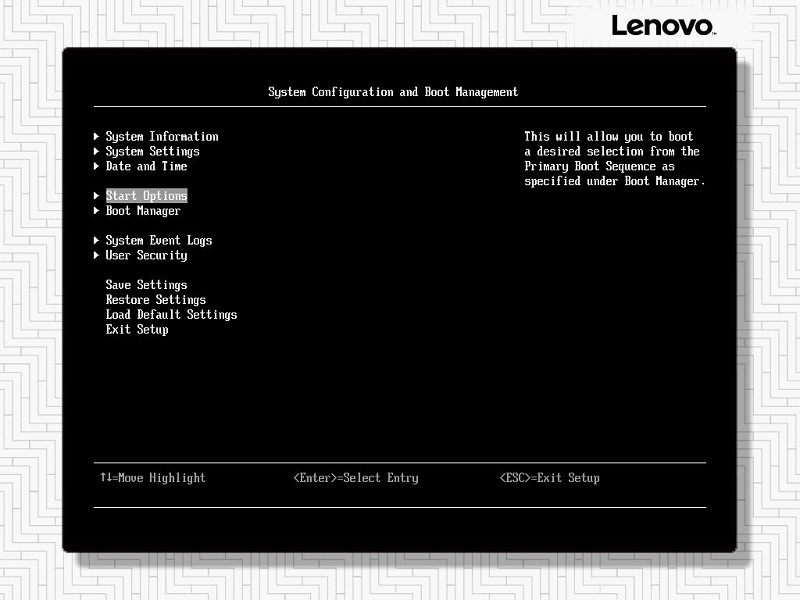
确認"Legacy Only"是否在第一位。
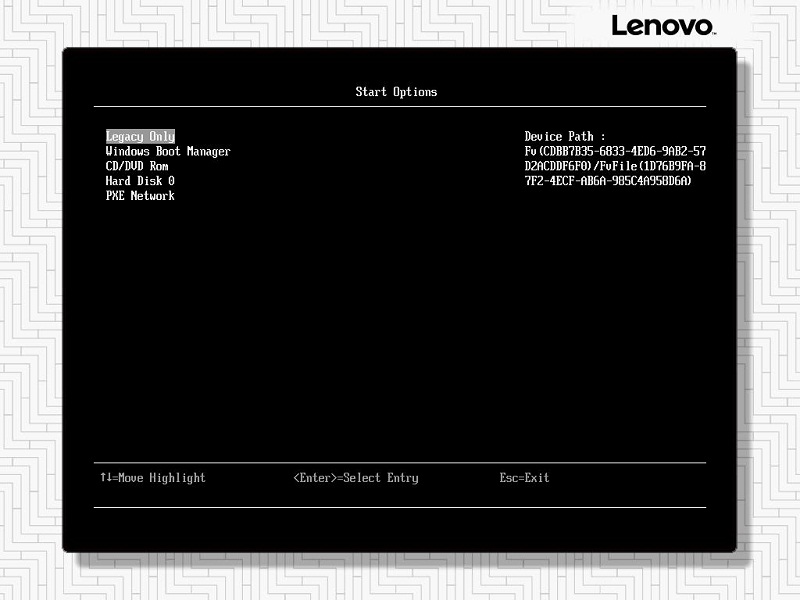
返回UEFI Setup主界面,在"Save Settings"上按回車(chē)保存設置,保存設置期間會卡住大約30秒(miǎo)。
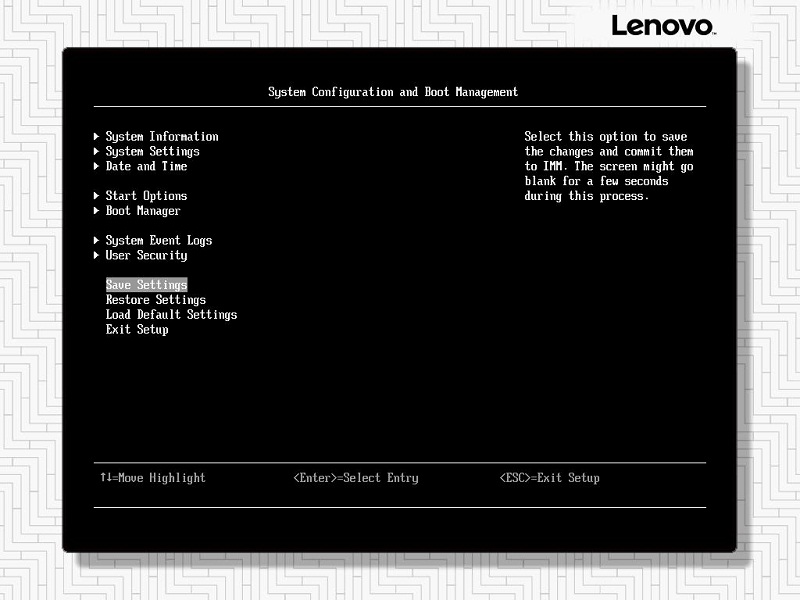
保存完畢後,在Exit Setup上按回車(chē),出現提示按"Y"鍵再回車(chē),服務(wù)器會重啓。重啓後即可(kě)正常引導啓動系統。